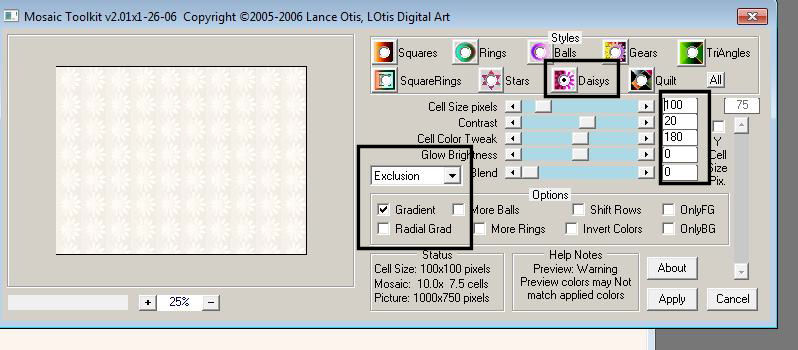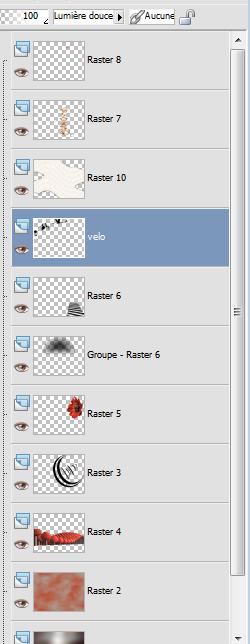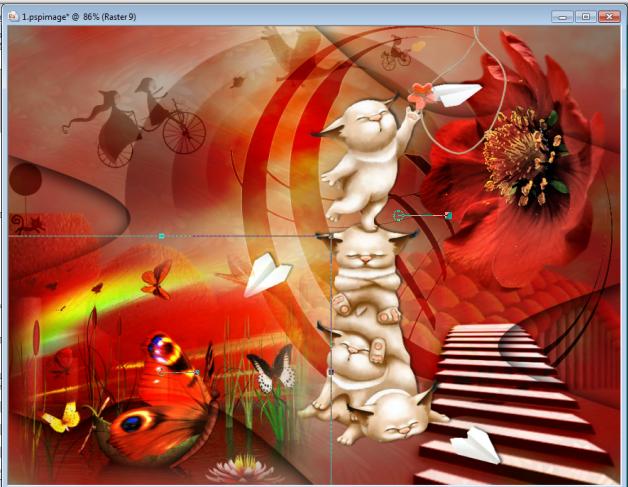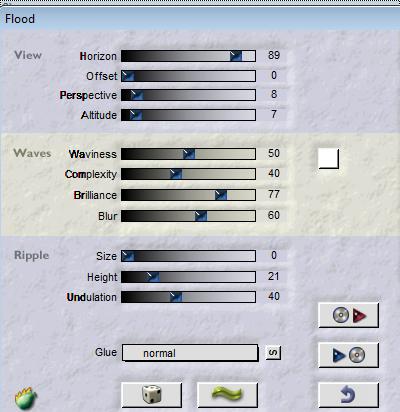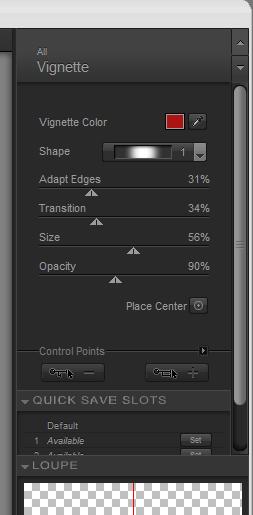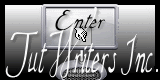|
Vertalingen hier
Hommage a Kikirou Een eerbetoon voor al haar werk van een groot tubster - Bedankt KIKIROU voor deze prachtige tube Nieuwe
**********
Wij gaan beginnen met de les 1. Open de afbeelding-image ''fond .jpg" -Venster dupliceren- Laag maken van de achtergrondlaag = raster 1 2. Lagen- Nieuwe rasterlaag 3. Eigenschappen van materiaal: zet de voorgrondkleur op : #c03d23 en zet de achtergrondkleur op wit 4. Effecten-Filter - Mura's Meister /Cloud met deze kleuren #FFFFFF- #C53a1d -#A8aa9f
5. Lagenpalet: zet de mengmodus op Hard Licht 6. Lagen- Nieuwe rasterlaag- Selecties-Selectie laden/opslaan-selectie laden van af schijf en neem selectie''renee-hommage1'' 7. Open de tube ''kikirou405_arbes _rouges'' Bewerken- Kopiëren- Bewerken- Plakken in de selectie 8. Selecties-Niets selecteren 9. Lagen- Nieuwe rasterlaag 10. Selecties-Selectie laden/opslaan-selectie laden van af schijf en neem selectie ''renee-hommage 3'' /Gereedschap Vlakvulling: vul de selectie met zwart 11. Selecties-Niets selecteren/Lagenpalet: zet de mengmodus op Overlay en de laagdekking op 75% 12. Open de tube ''kikirou431_flower'' Bewerken- Kopiëren- Bewerken- Plakken als nieuwe laag 13. Effecten-Afbeeldingseffecten-Verschuiving met deze instellingen: H = 324 en V = 150 / vinkje bij transparant 14. Lagen- Nieuwe rasterlaag 15. Gereedschap Vlakvulling: vul de laag met zwart 16. Lagen- Nieuwe maskerlaag uit afbeelding en op masker ''@nn_250911_Svetlana_mask1''
17. Lagen- Samenvoegen- Groep samenvoegen 18. Lagenpalet: zet de mengmodus op Overlay 19. Open de tube ''renee-hommage-escalier ''Bewerken- Kopiëren- Bewerken- Plakken als nieuwe laag -plaats naar de rechter onderhoek 20. Lagenpalet: zet de mengmodus op Luminantie-Oud 21. Lagen- Nieuwe rasterlaag - Gereedschap Vlakvulling: vul de laag met #faf4ee 22. Effecten- Filter- Lotis Filter/Mosaic Toolkitv02 met onderstaande instellingen
23. Effecten- Vervormingseffecten- Golf met onderstaande instellingen
24. Effecten-3D effecten-Slagschaduw met onderstaande instellingen
25.Lagenpalet: zet de mengmodus op Vermenigvuldigen 26. Open de tube ''kikirou1748-totem'' -Bewerken- Kopiëren- Bewerken- Plakken als nieuwe laag en plaats 27. Effecten- Filter - EyeCandy5 Impact - perspective shadow- Tab-Settings-User/settings en neem mijn voorinsteling-Preset '' renee-hommage-perspective''- 28. Open de tube ''hommage corde '' Bewerken- Kopiëren- Bewerken- Plakken als nieuwe laag en plaats 29. Open de tube ''kikirou-velos-volants''/ Bewerken- Kopiëren- Bewerken- Plakken als nieuwe laag en plaats- Lagenpalet: zet de mengmodus op Zacht Licht - Dit is het lagenpalet, zo moet u het nu hebben
30. Open de tube ''hommage -papillons '' Bewerken- Kopiëren- Bewerken- Plakken als nieuwe laag en plaats zoals op de screen te zien is
31.Lagenpalet: zet de mengmodus op Hard Licht en de laagdekking op 85% 32. Effecten-Filter - Flaming Pear /Flood met onderstaande instellingen
33. Open de tube ''nicole-livre''/Afbeelding- Formaat wijzigen- Verkleinen met 50% Bewerken- Kopiëren- Bewerken- Plakken als nieuwe laag en plaats 34. Effecten-Filter -FM Tile Tools -Blend Emboss -met de standaardinstellingen 35. Lagen-Samenvoegen- Zichtbare lagen samenvoegen 36.Afbeelding-Randen toevoegen-vink weg bij symmetrisch met deze instellingen-zwart
37. Gereedschap Selectie-Rechthoek-Trek rechts een selectie 38. Lagen- Nieuwe rasterlaag 39. Open de tube ''hommage grille '' Bewerken- Kopiëren- Bewerken- Plakken in de selectie 40. Effecten-Randeffecten- Accentueren Laat de selectie actief !!! 41. Effecten- Filter Nick Color effex . Pro3/Vignette /couleur de la vignette met deze instellingen en kleur ; #aa1412
42. Selecties- Niets selecteren 43. Open de tube ''kikirou780_belovedcreatre-Sorrow'' Bewerken- Kopiëren- Bewerken- Plakken als nieuwe laag en plaats 44. Afbeelding-Randen toevoegen met :5 pixels wit 45. Afbeelding-Formaat wijzigen- Verkleinen met 1000 pixels Breedte 46. Gereedschap Tekst -lettertype ''P22Corinthia '' Schrijf de tekst
Opslaan als JPG De les is klaar ik hoop dat u er van genoten heeft Renée Deze les werd door Renée geschreven Uitgave in 2012 *
* Elke gelijkenis met een andere bestaande les berust op puur toeval
* Vergeet onze vertalers/tubers/testers niet te bedanken die achter de schermen werken.
Bedankt Renée
* *-*-*-*
Ik maak deel uit van Tutorial Writers Inc.
Mijn lessen staan geregistreerd
ReneeGraphisme_Alle rechten voorbehouden
*
* |

 Vertalingen
Vertalingen